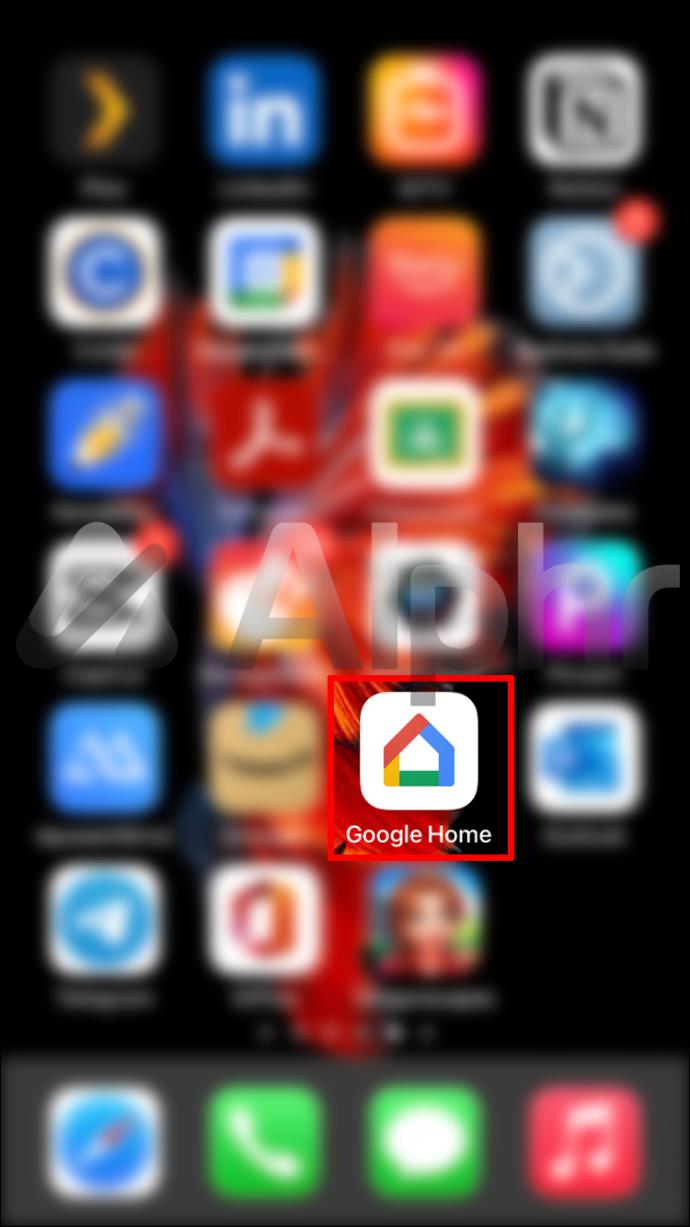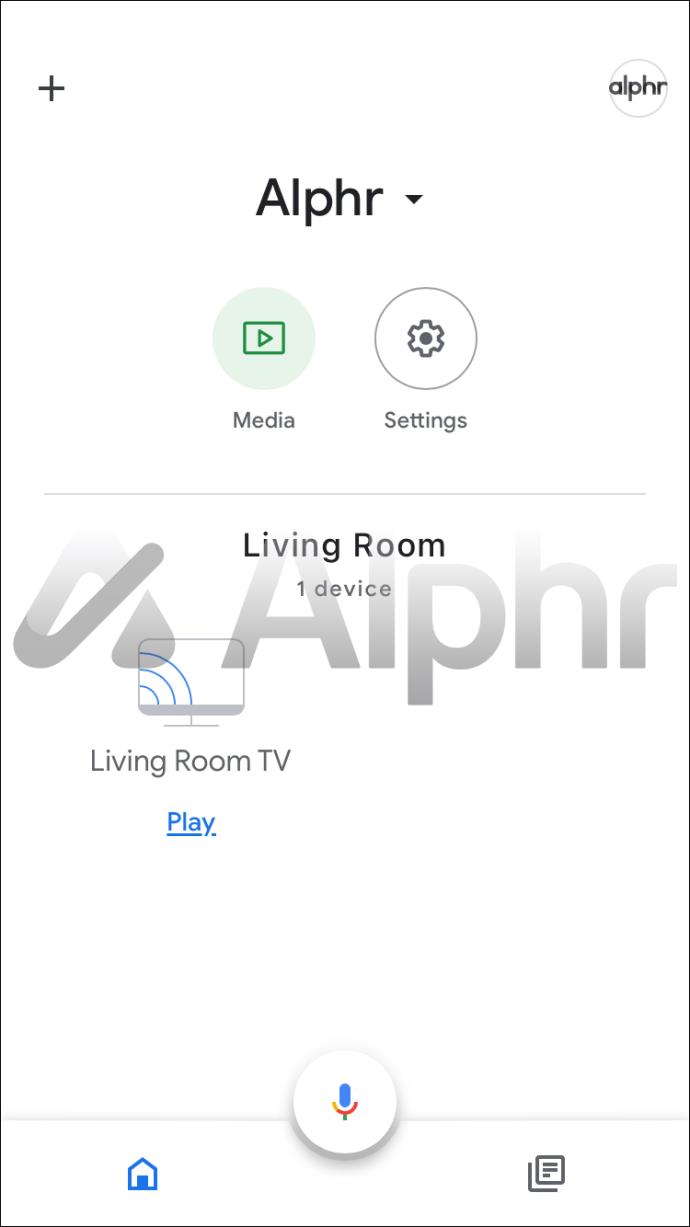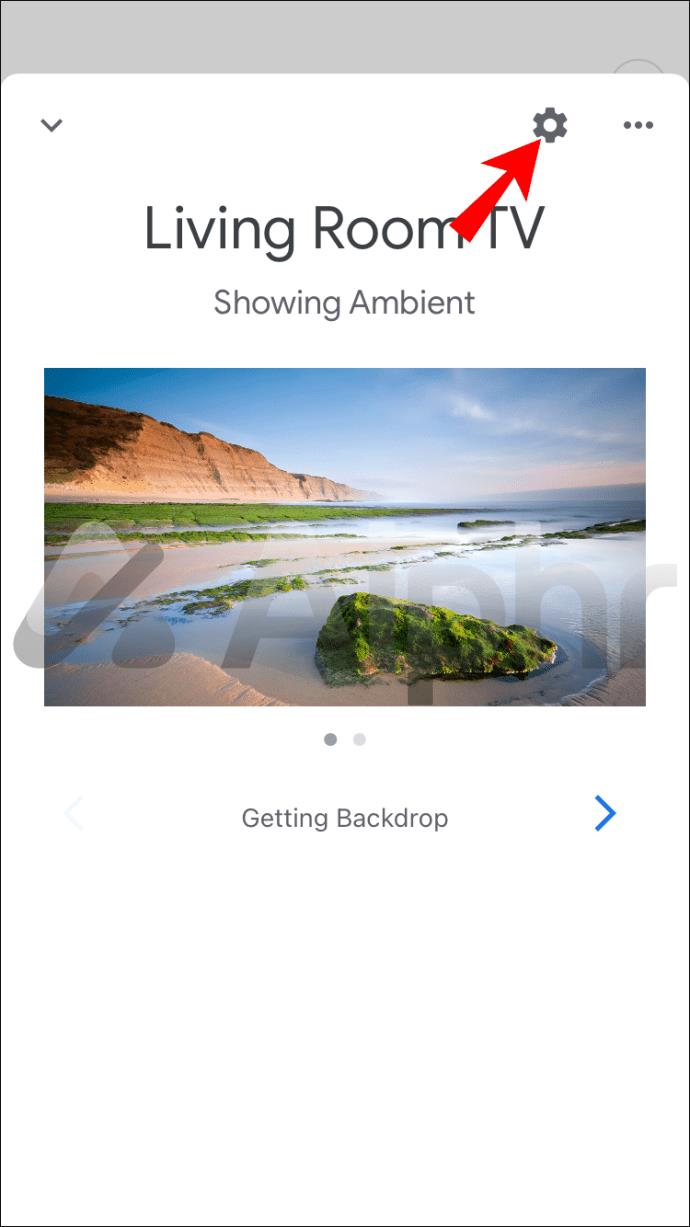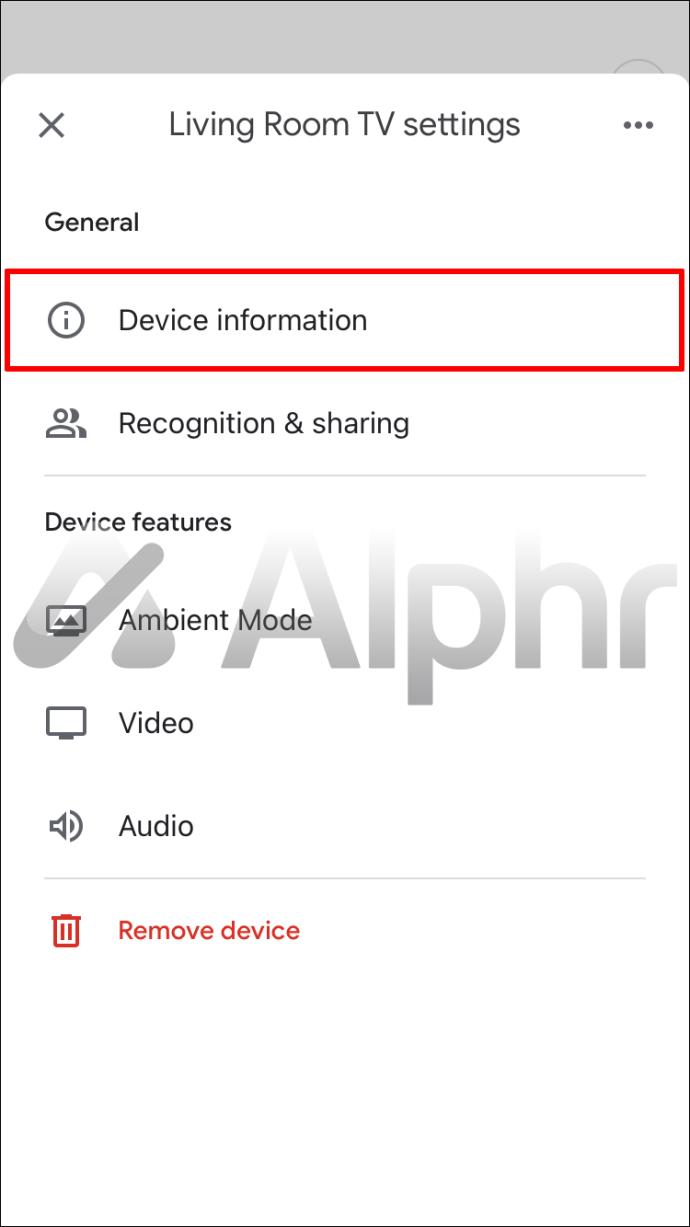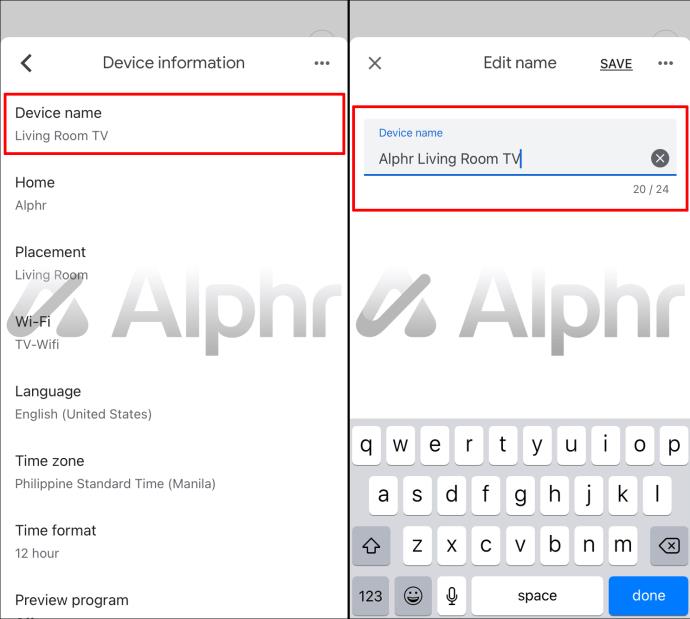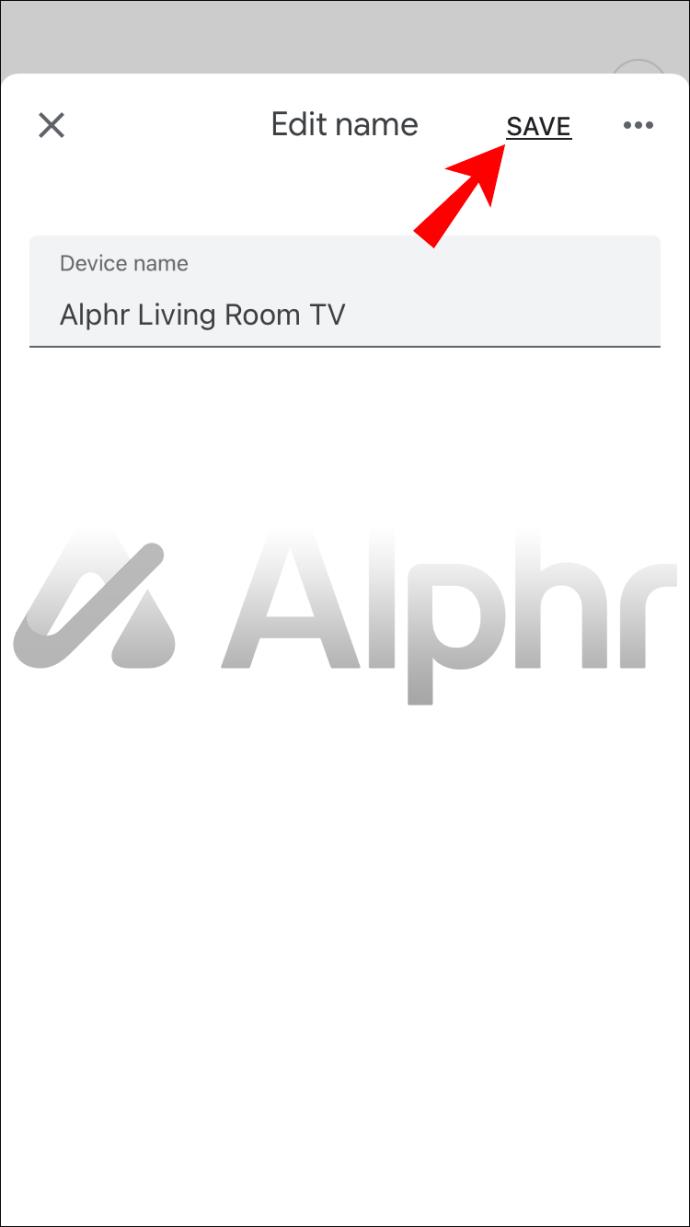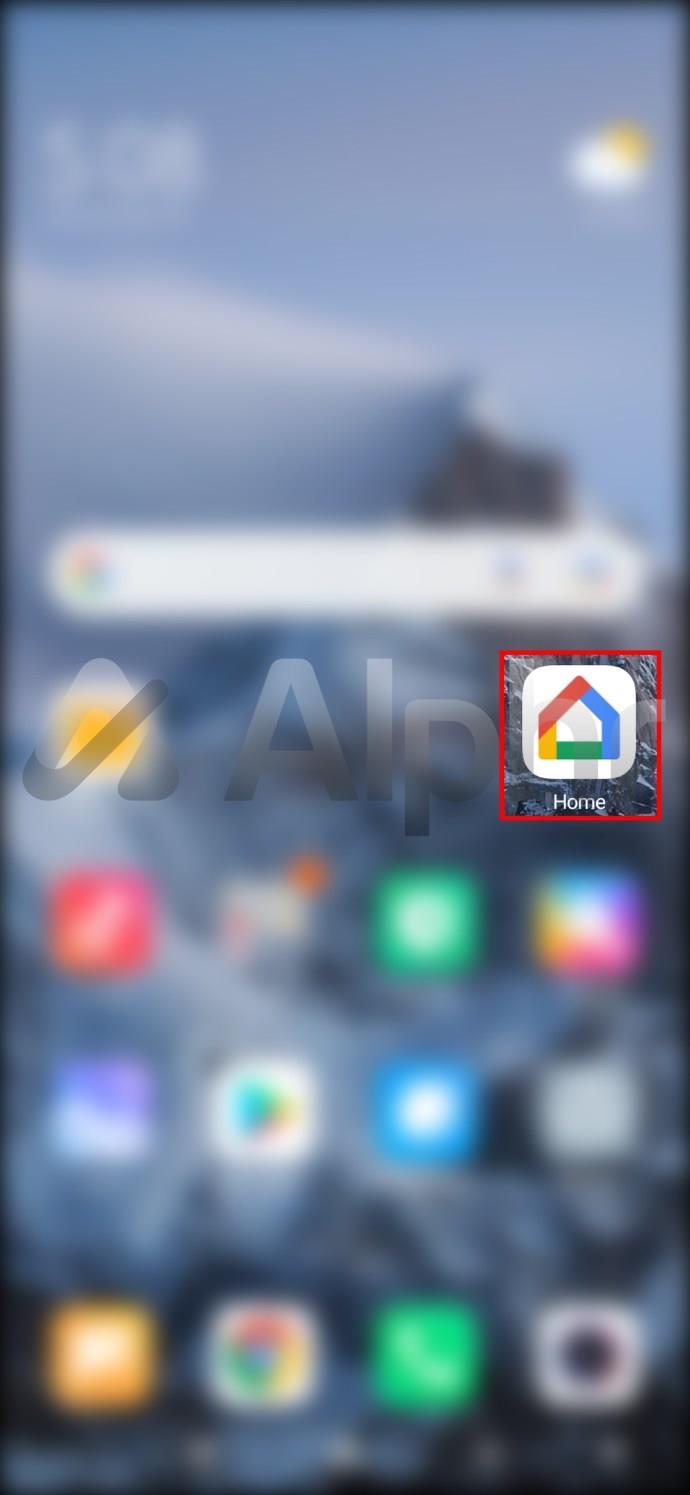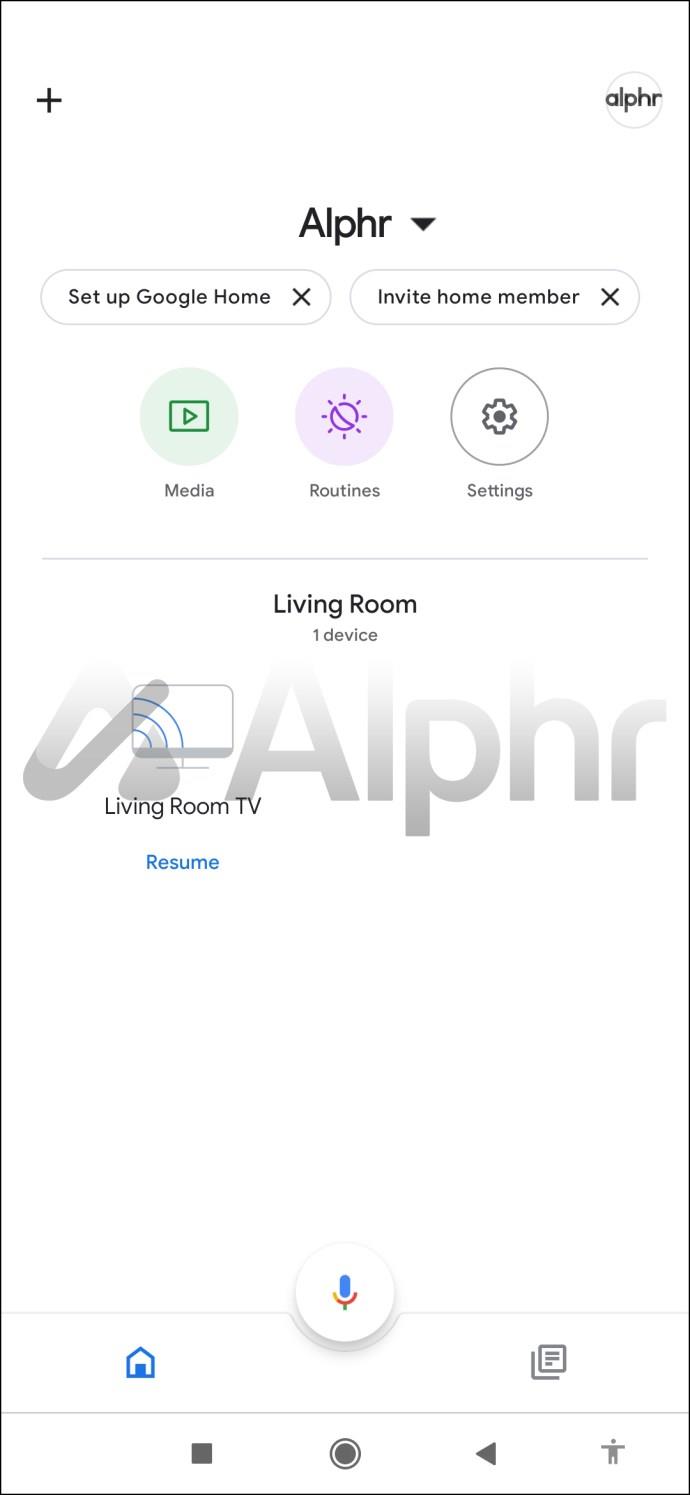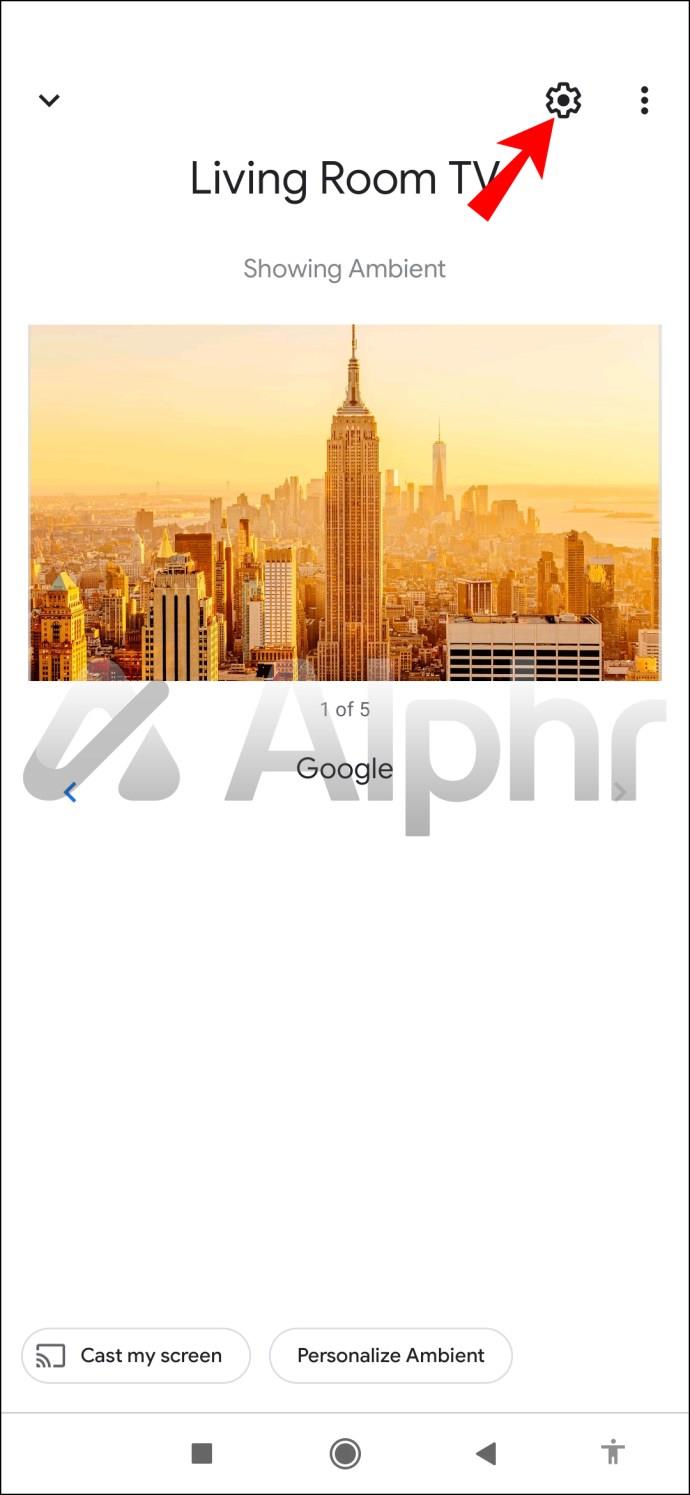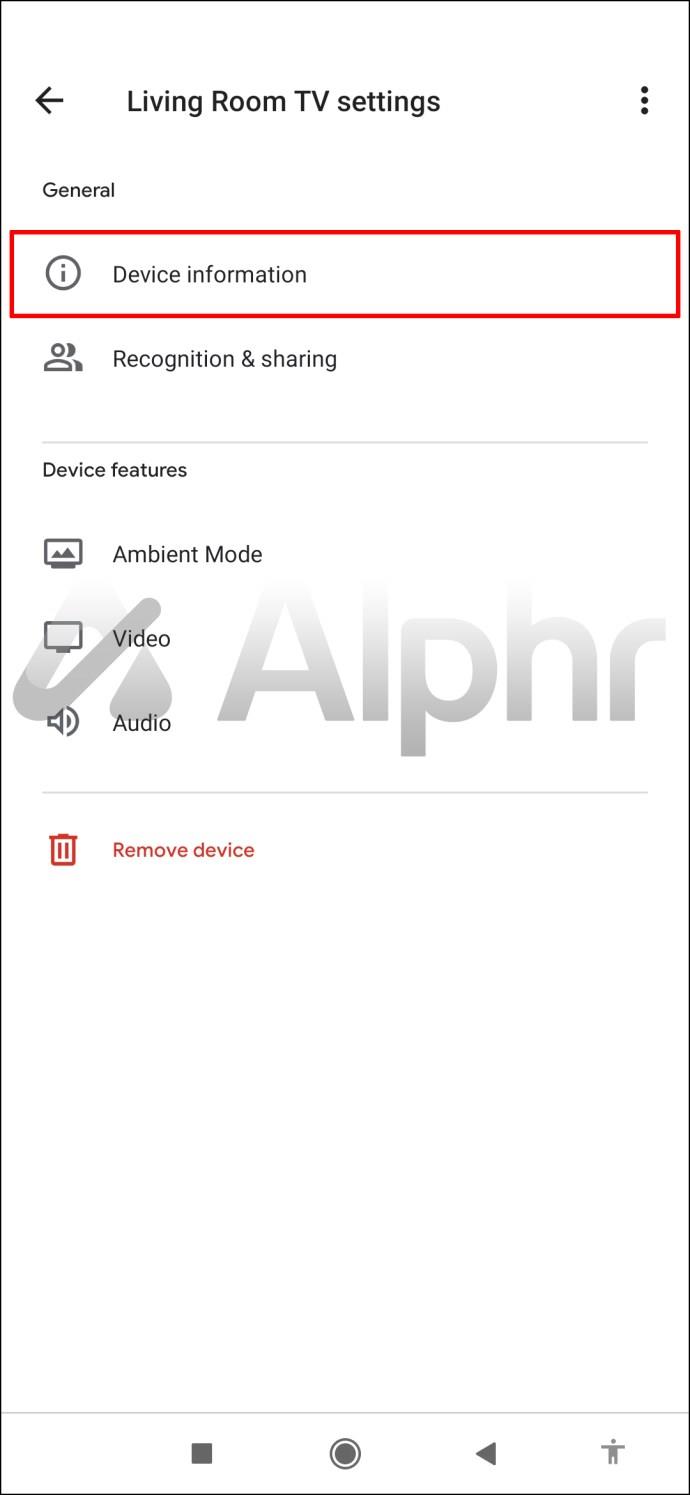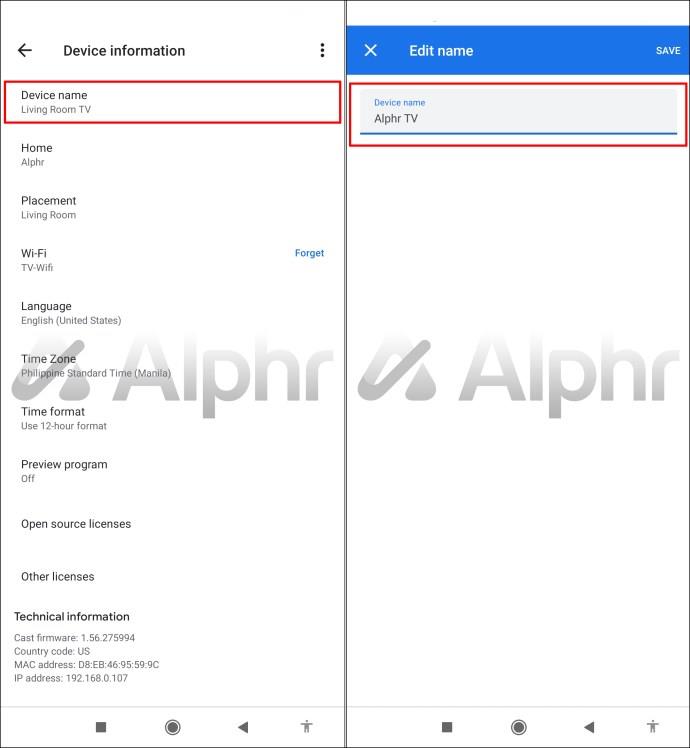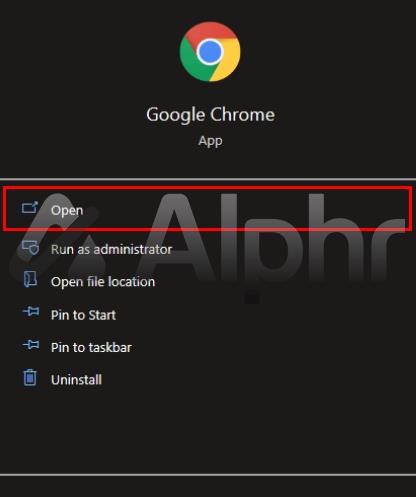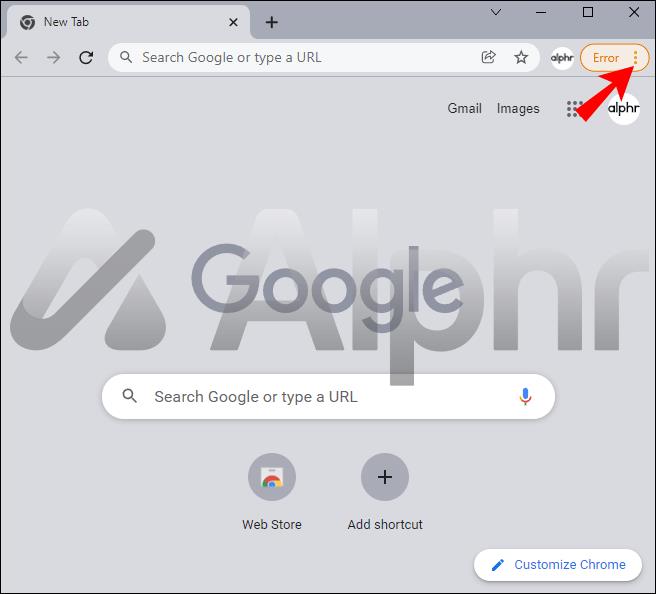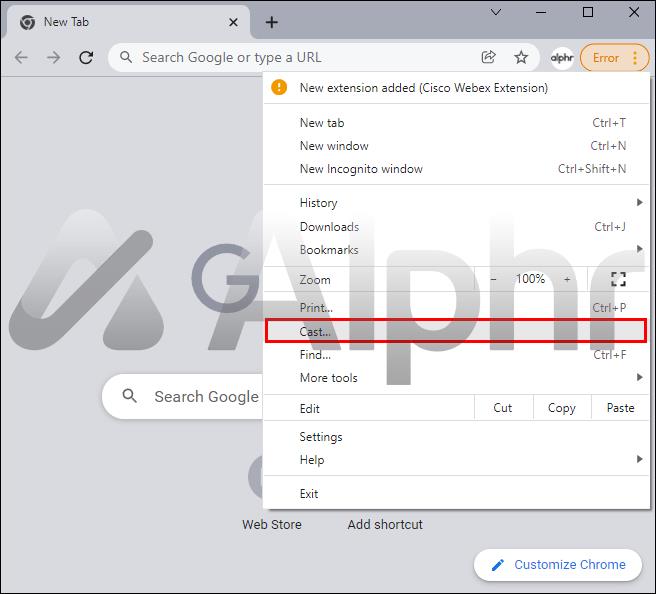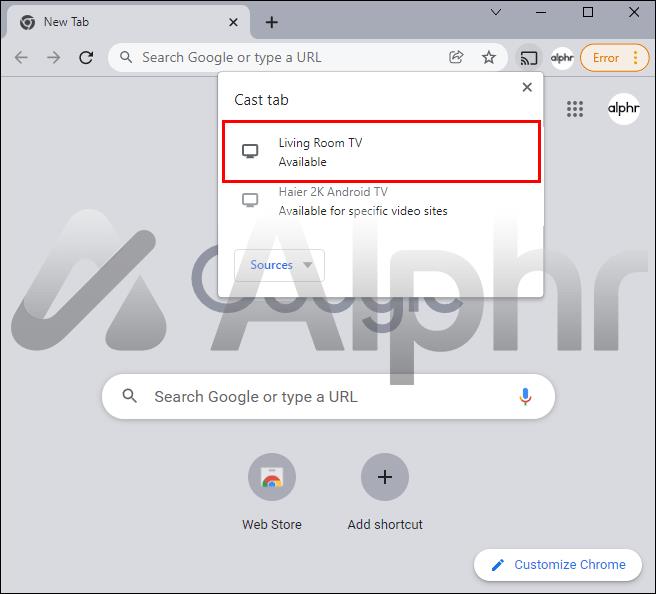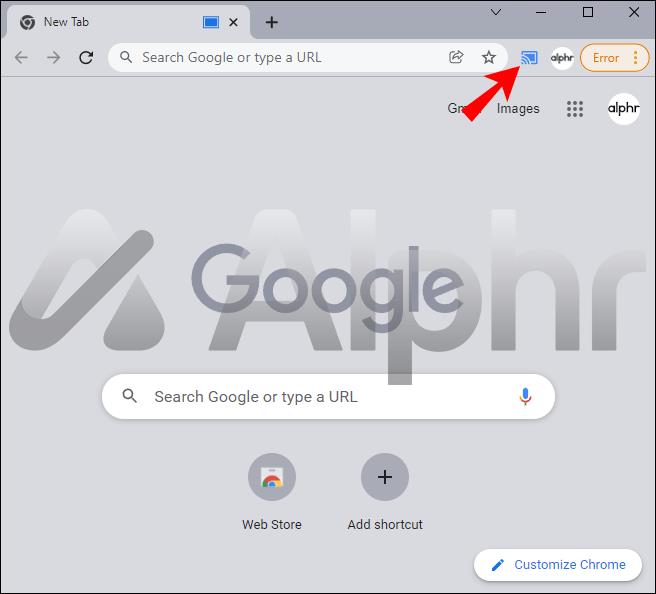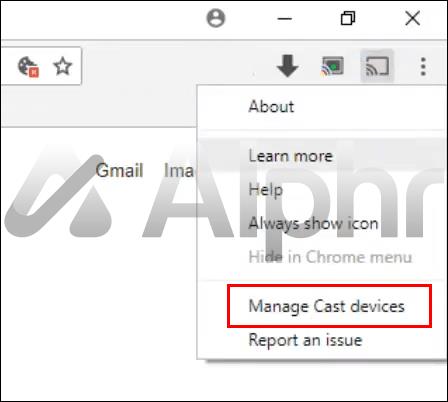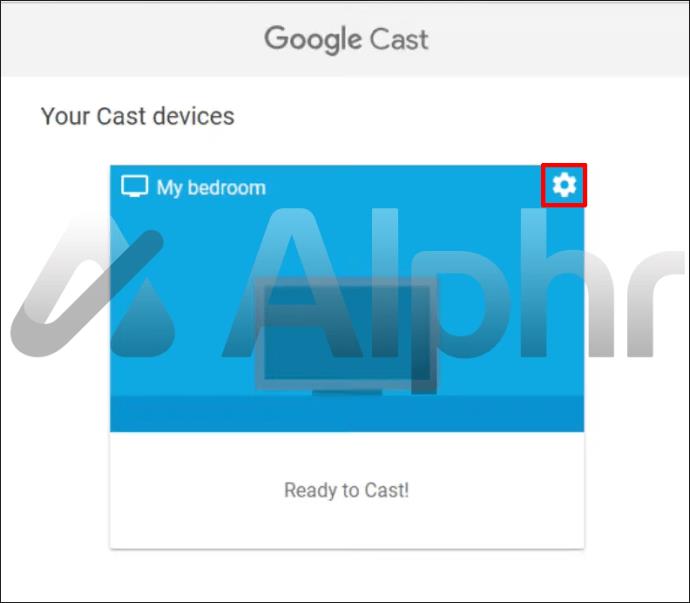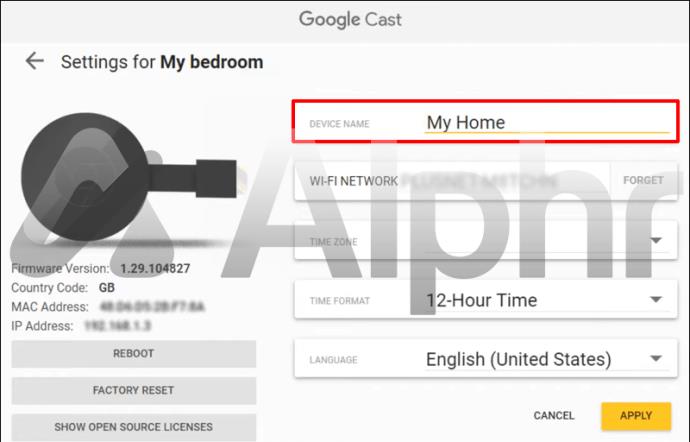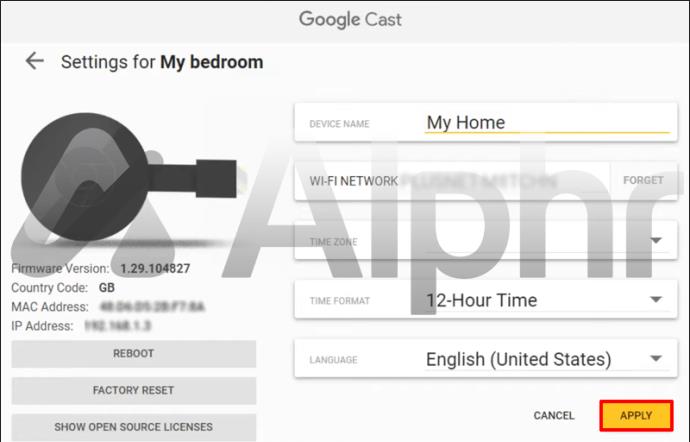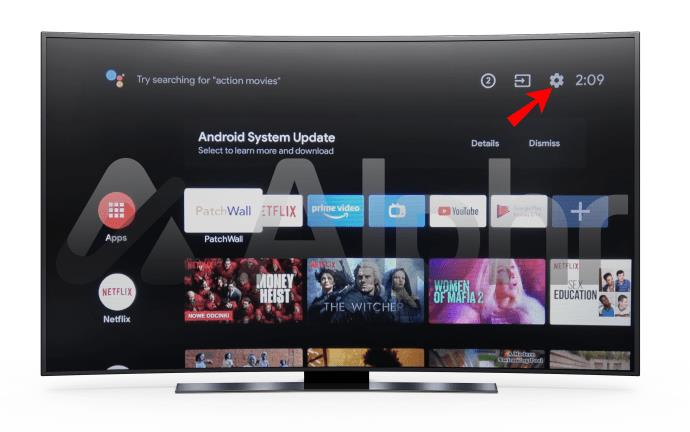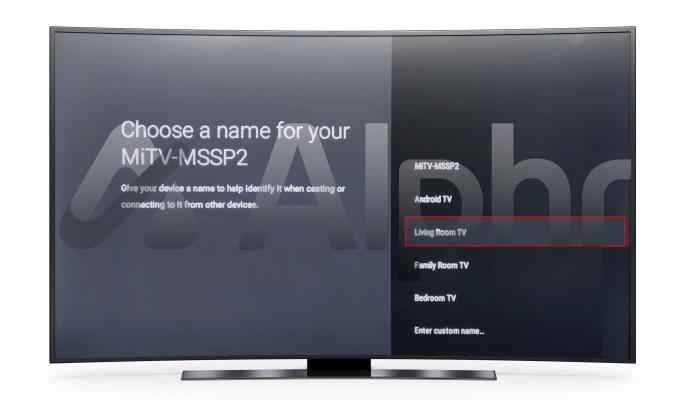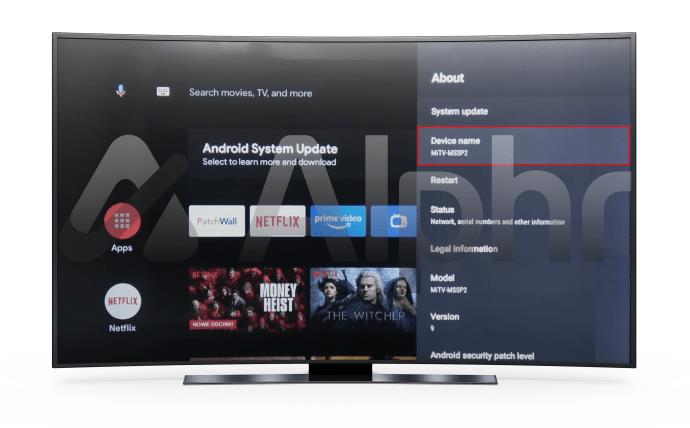Łącza urządzeń
Podczas pierwszej konfiguracji konta Chromecasta często zdarza się, że Twoja początkowa nazwa jest czymś, co szybko wymyśliłeś, aby przyspieszyć proces konfiguracji. Wybrana nazwa może zawierać literówkę lub może być nawet trochę krępująca. Dlatego dobrze jest wiedzieć, jak zmienić nazwę Chromecasta z losowej na bardziej użyteczną.

Na szczęście Chromecast pozwala to zrobić, bez względu na to, jakiego urządzenia używasz. Tutaj przeprowadzimy Cię przez przewodnik krok po kroku, jak pomyślnie zaktualizować nazwę Chromecasta.
Jak zmienić nazwę Chromecasta na iPhonie
iPhone'y to smartfony wybierane przez wielu Amerykanów. Zmiana nazwy Chromecasta za pomocą iPhone'a to prosty proces.
Jeśli chcesz zmienić nazwę swojego Chromecasta na iPhonie, musisz najpierw pobrać aplikację Google Home ze sklepu z aplikacjami. Ta aplikacja jest wymagana do skonfigurowania Chromecasta na iPhonie.
Po zakończeniu pobierania wykonaj te czynności, aby zmienić nazwę Chromecasta:
- Na stronie głównej iPhone'a otwórz aplikację „Google Home”.
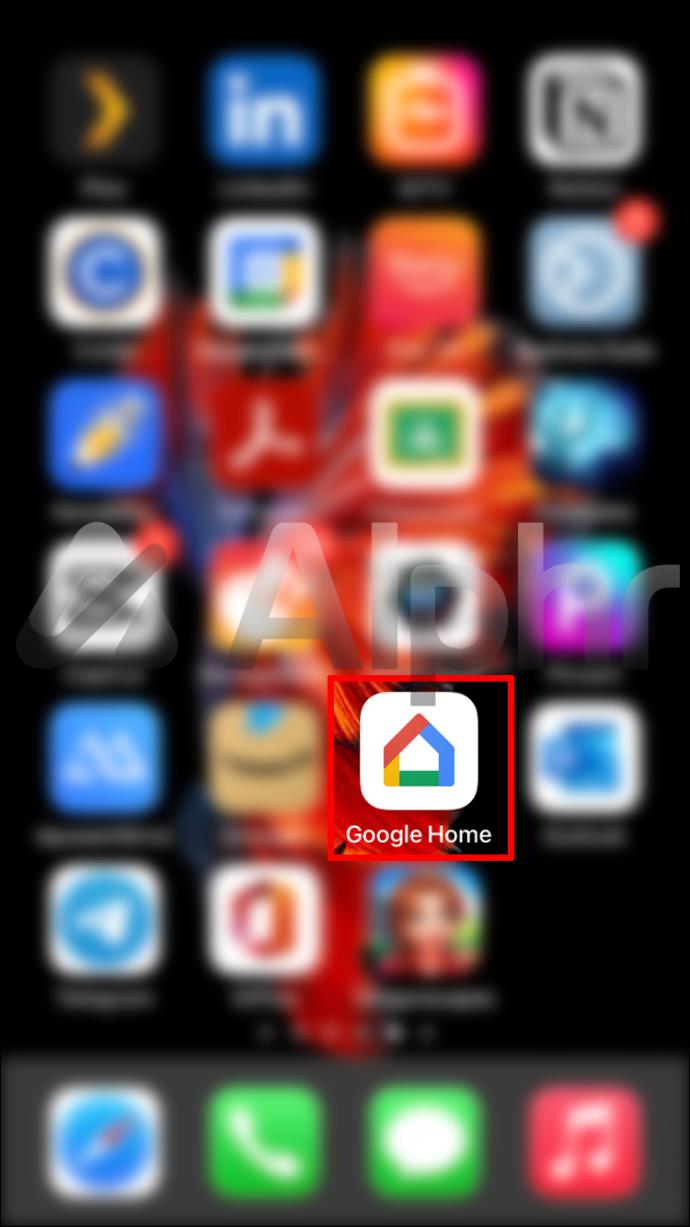
- Znajdź pokój, w którym ustawiłeś Chromecasta. Jeśli masz kilka, może to wymagać przewijania.
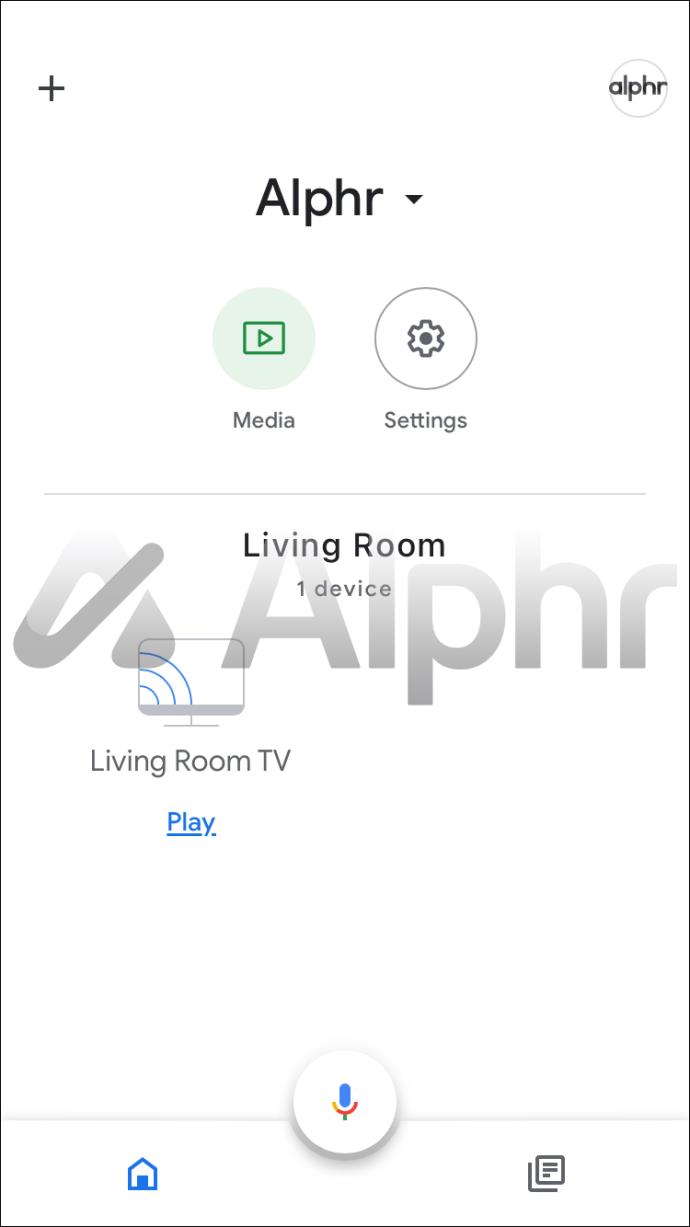
- Wyszukaj ikonę „Chromecast” (wygląda jak telewizor z trzema niebieskimi liniami w lewym dolnym rogu).
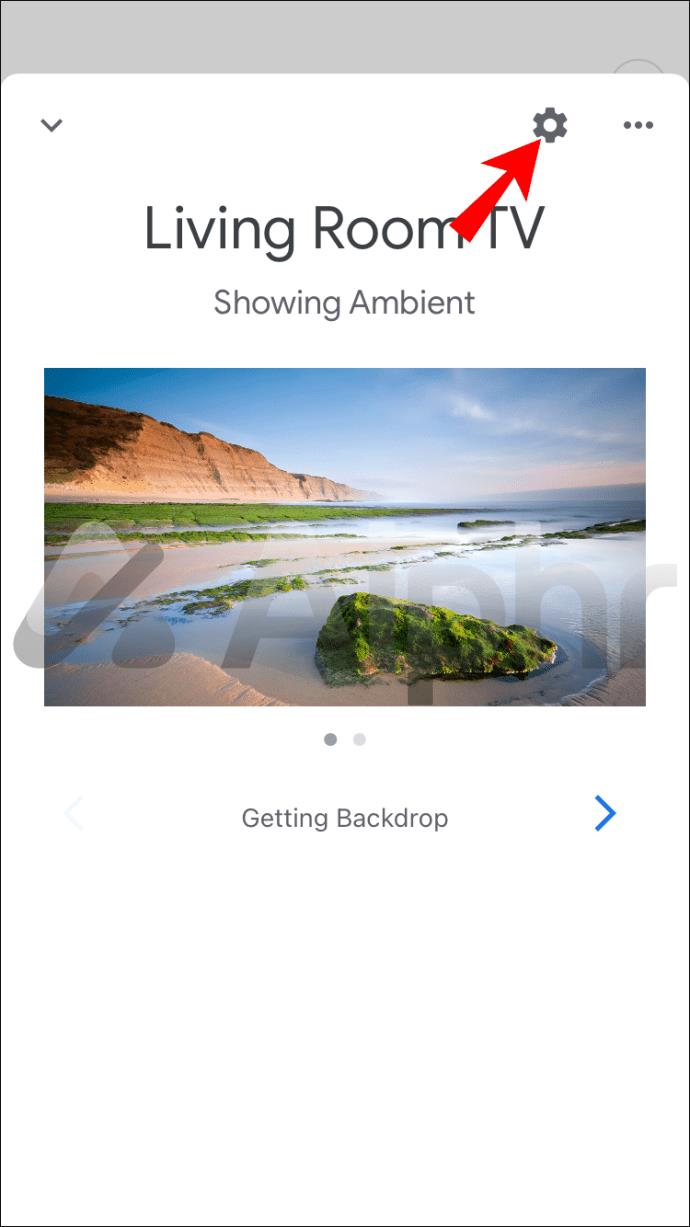
- Stuknij w „Informacje o urządzeniu”,
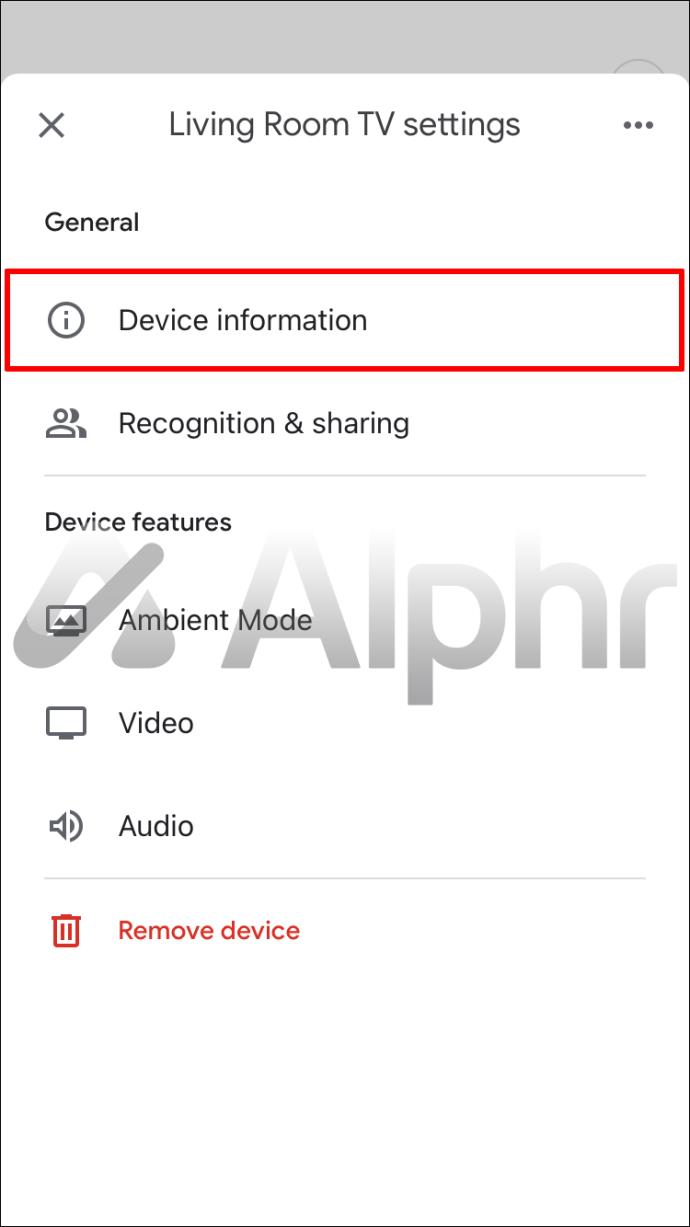
- Następnie wybierz „Nazwa urządzenia”, a następnie wpisz nową nazwę Chromecasta.
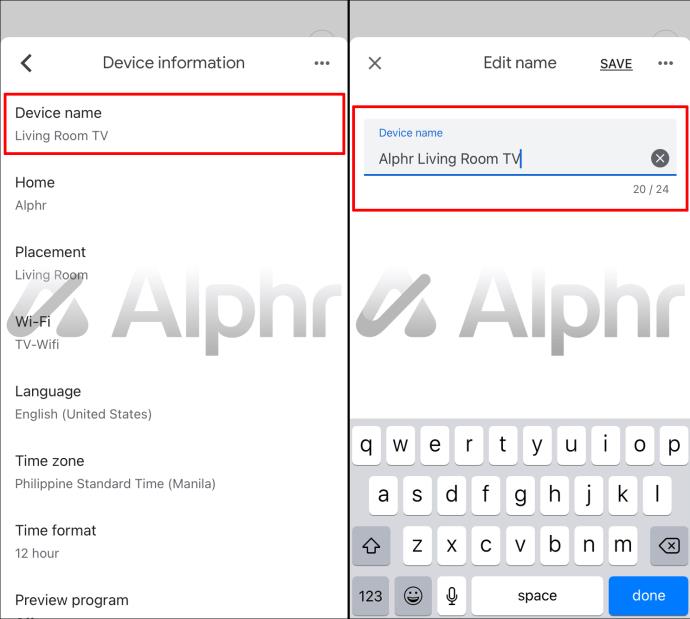
- Kliknij „Zapisz”. Twoje zmiany zostaną zaktualizowane.
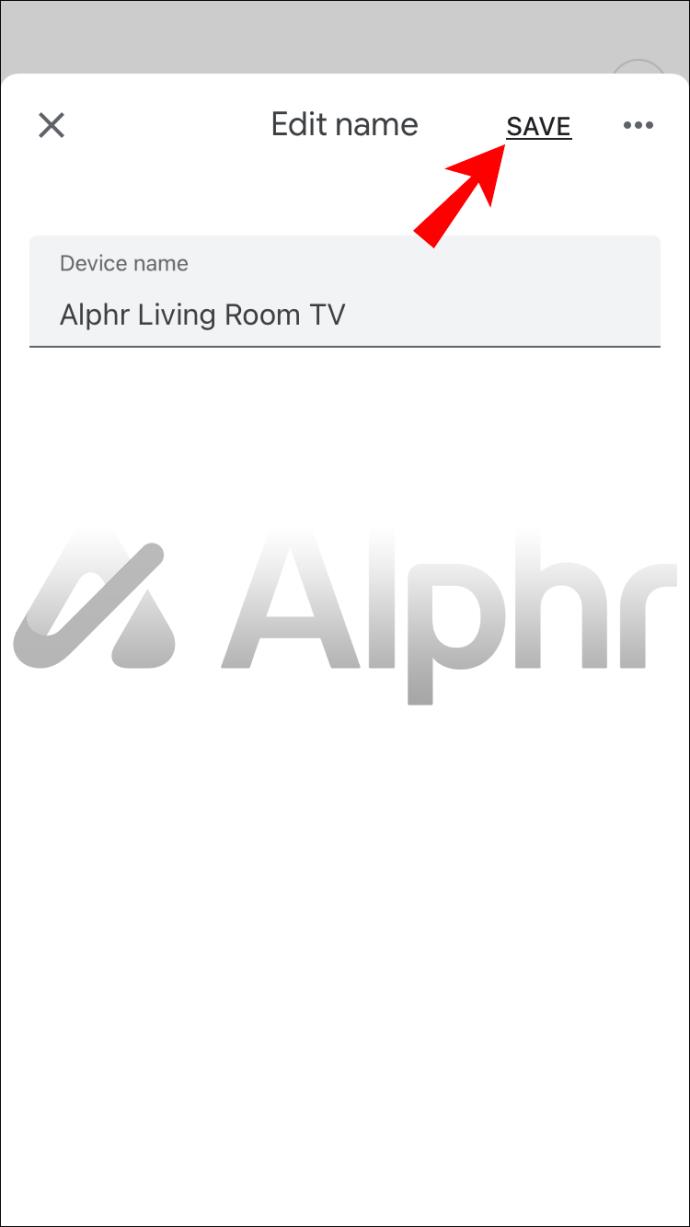
Jak zmienić nazwę Chromecasta na Androidzie
Zmieniając nazwę Chromecasta na Androidzie, musisz pobrać aplikację Google Home, tak jak w przypadku iPhone'a. Stamtąd już tylko kilka kroków do zmiany imienia:
- Na stronie głównej systemu Android otwórz aplikację „Google Home”.
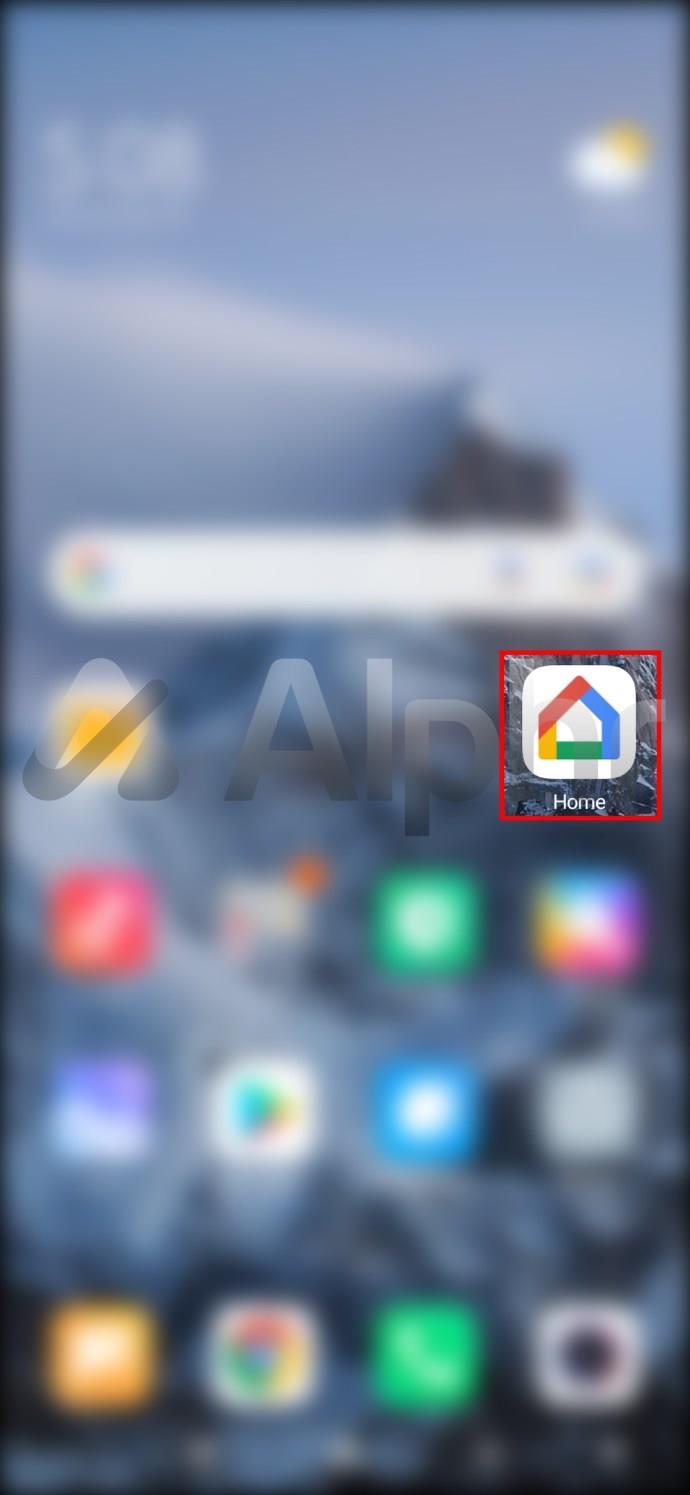
- Zidentyfikuj pokój, w którym jest ustawiony Twój Chromecast. Może być konieczne przewinięcie strony w dół, w zależności od liczby posiadanych pokoi.
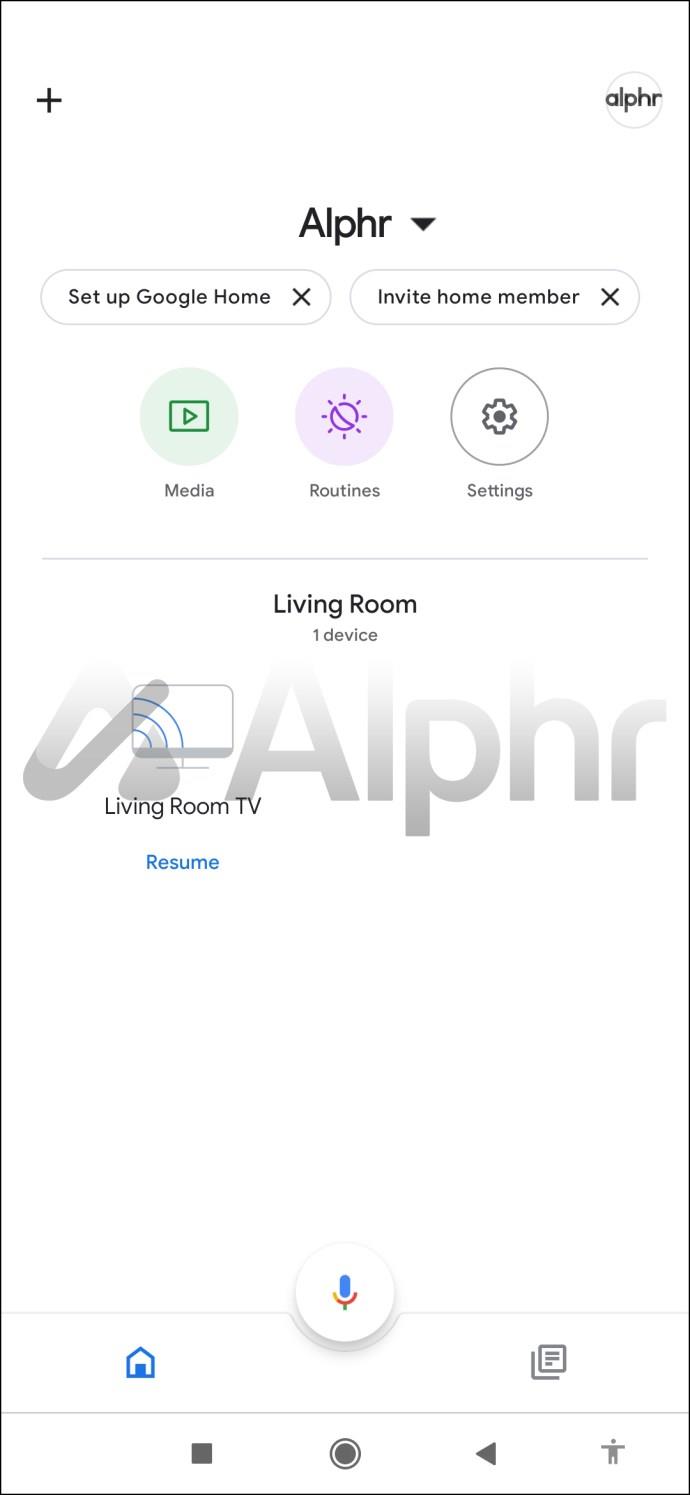
- Po wybraniu pokoju wyszukaj ikonę „Chromecast” (telewizor z trzema niebieskimi liniami w lewym dolnym rogu).
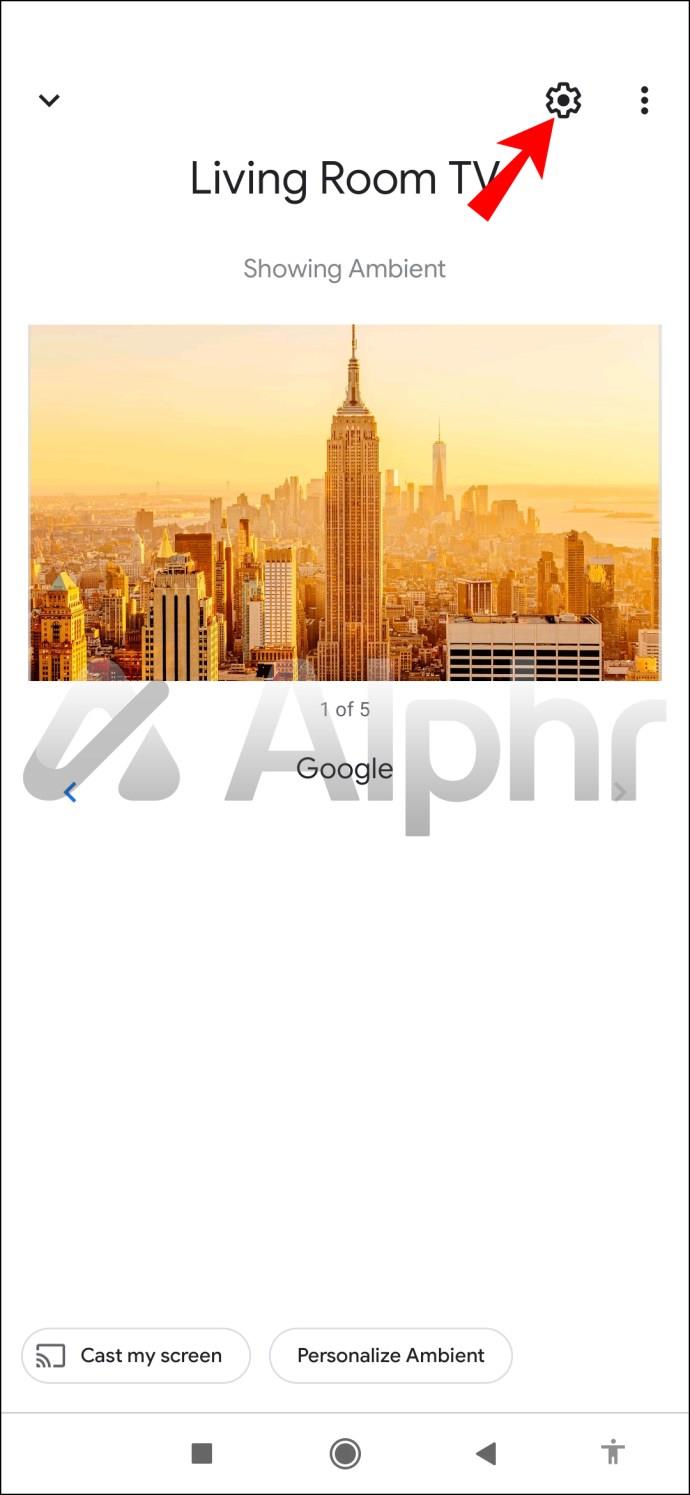
- Naciśnij „Informacje o urządzeniu”,
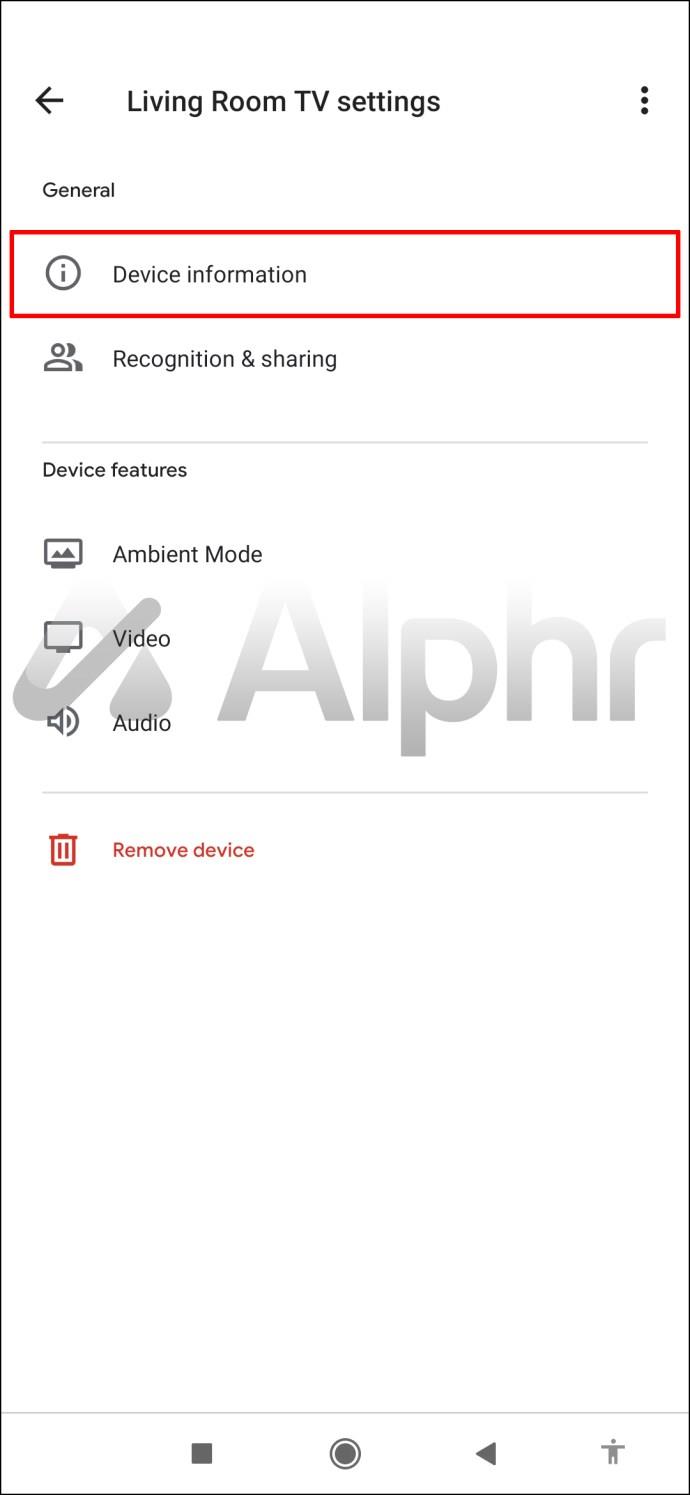
- Wybierz „Nazwa urządzenia” i wpisz nową nazwę Chromecasta.
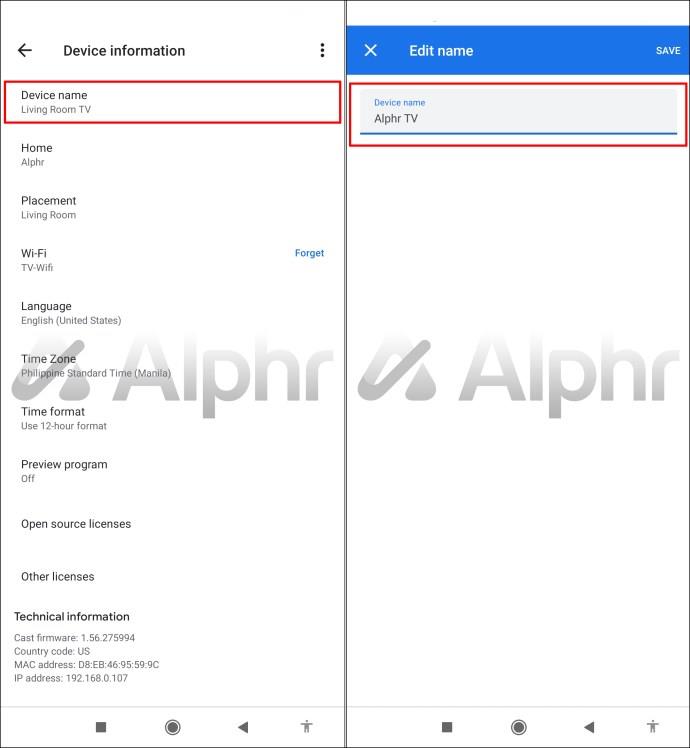
- Stuknij w „Zapisz”, aby zaktualizować zmiany.

Jak zmienić nazwę Chromecasta na komputerze
Jeśli nie masz zainstalowanej aplikacji Google Home na telefonie, możesz zmienić nazwę swojego Chromecasta bezpośrednio z komputera. Wszystko czego potrzebujesz to dostęp do Google Chrome. Kroki zmiany nazwy Chromecasta są takie same, niezależnie od tego, czy używasz komputera z systemem Windows, czy Mac:
- Na komputerze otwórz Chrome.
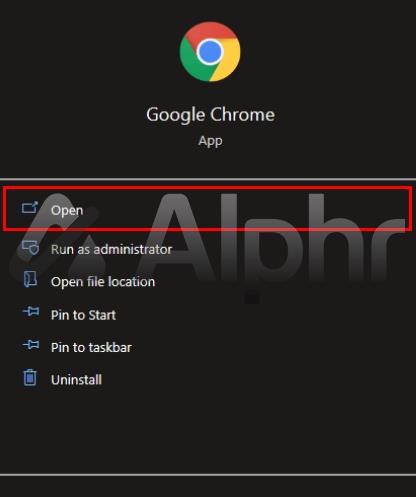
- Obok paska wyszukiwania u góry ekranu wybierz trzy pionowe kropki.
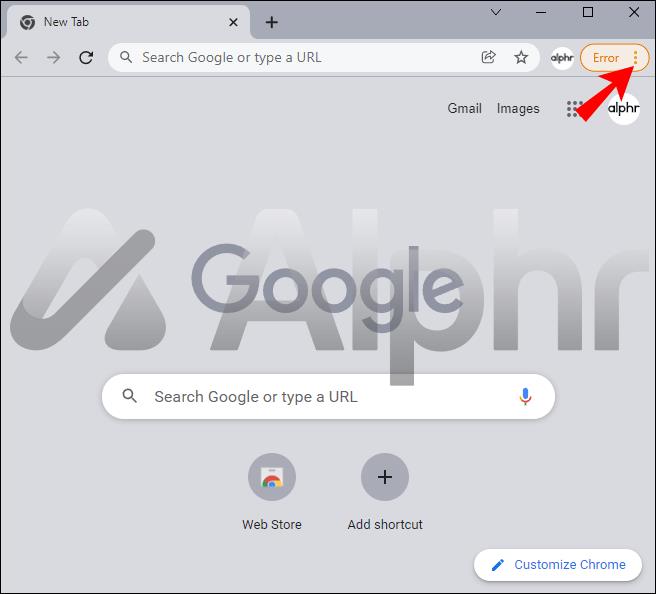
- Następnie wybierz „Przesyłaj” z wyświetlonego menu rozwijanego.
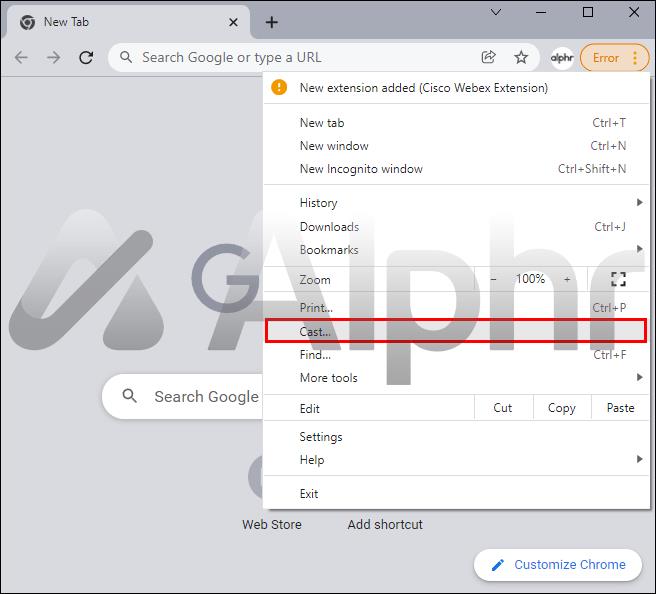
- Wyświetli się wyskakujące okienko. Wybierz obecną nazwę Chromecasta.
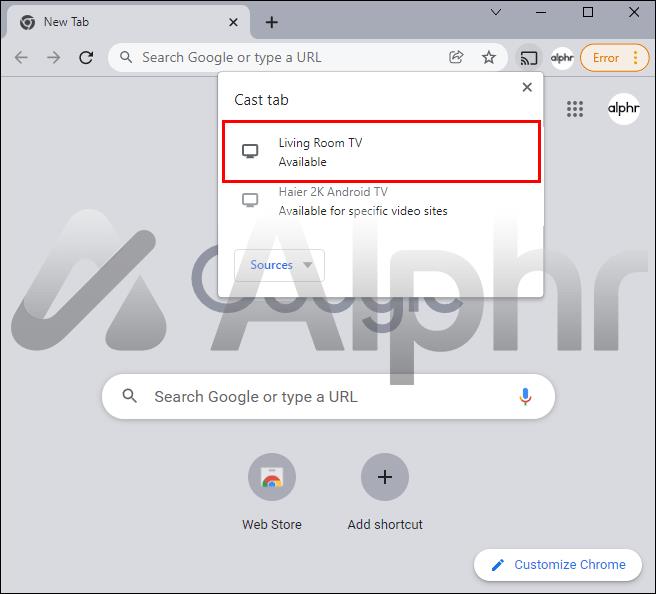
- Kliknij ikonę "Chromecast", która będzie teraz tam, gdzie były trzy pionowe kropki (wygląda jak telewizor z trzema liniami w lewym dolnym rogu).
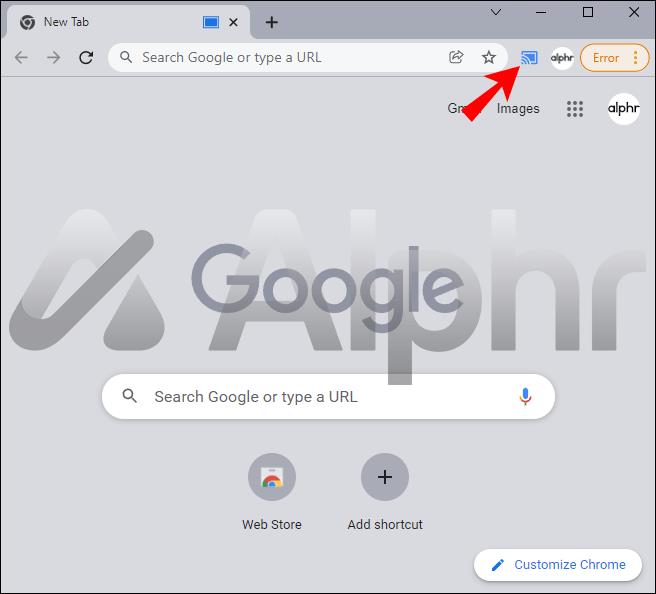
- Wybierz „Zarządzaj urządzeniami przesyłającymi”.
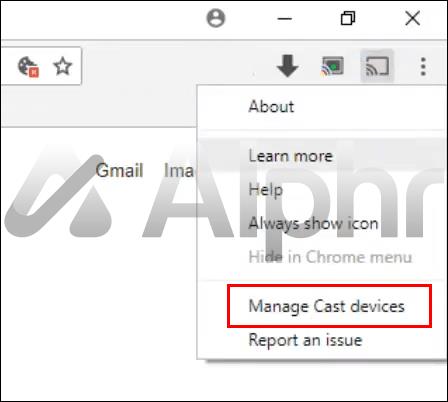
- Na wyświetlonym ekranie kliknij ikonę koła zębatego.
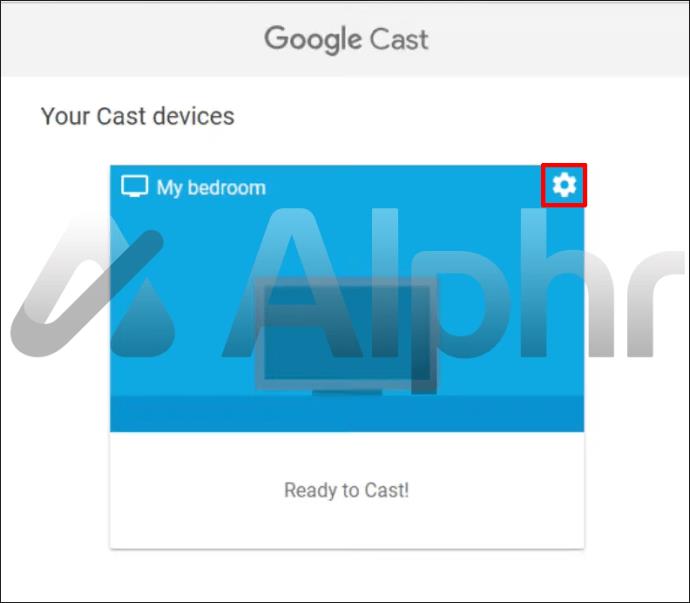
- W ustawieniach Chromecasta wybierz nową nazwę obok „Nazwa urządzenia”.
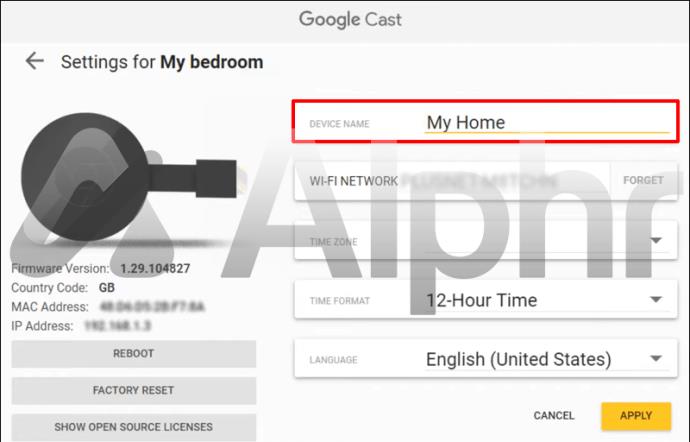
- Kliknij „Zastosuj”, aby zapisać zmiany.
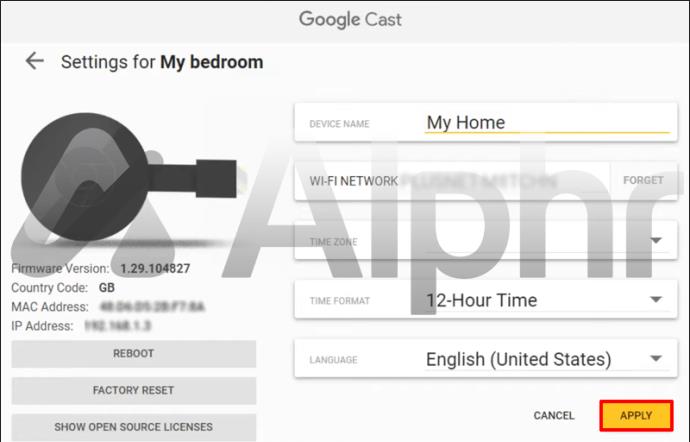
Jak zmienić nazwę Chromecasta na Mi TV
Możesz także zmienić nazwę swojego Chromecasta bezpośrednio z Mi TV.
Jeśli chcesz to zrobić, musisz pobrać aplikację Google Home. Gdy to zrobisz, wykonaj następujące kroki:
- Na pilocie wybierz przycisk „Dom”.

- Wybierz aplikację „Google Home” z listy opcji kategorii.
- Wybierz ikonę urządzenia Chromecast (telewizor z trzema niebieskimi liniami w lewym dolnym rogu).
- Stuknij ikonę „Ustawienia” (wygląda jak koło zębate).
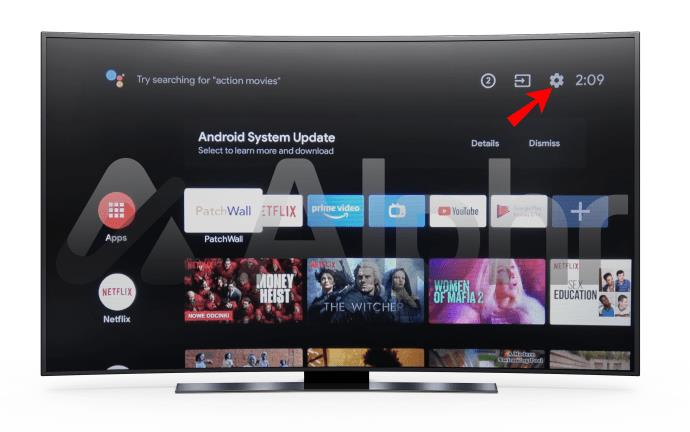
- Wybierz urządzenie, którego nazwę chcesz zmienić.
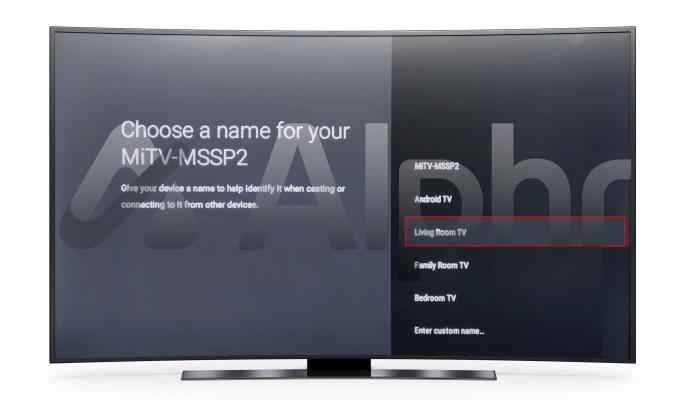
- Obok miejsca, w którym jest napisane „Nazwa urządzenia”, wpisz swoją nową nazwę Chromecasta.
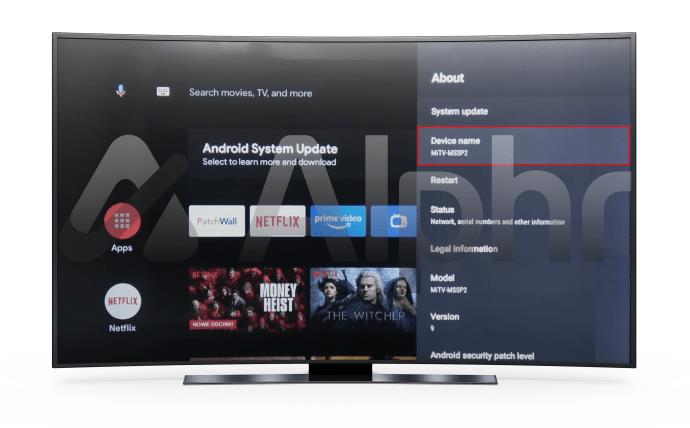
- Wybierz „Zastosuj”, aby zapisać zmianę.
Jak zmienić nazwę Chromecasta w telewizorze Sony?
Aby zmienić nazwę Chromecasta na telewizorze Sony, musisz najpierw pobrać aplikację Google Home. Możesz to zrobić za pośrednictwem Sklepu Google Play na telewizorze lub dowolnego innego sklepu z aplikacjami, z którego możesz korzystać.
- Naciśnij przycisk „Dom” na pilocie.
- Wybierz „Ustawienia”.
- Następnie naciśnij przycisk „Aplikacje”.
- W kategoriach aplikacji wybierz aplikację „Google Home”.
- Wybierz ikonę urządzenia Chromecast (wygląda jak telewizor z trzema liniami w lewym dolnym rogu).
- Stuknij ikonę „Ustawienia” (koło zębate).
- Wybierz urządzenie, którego nazwę chcesz zmienić.
- Wpisz nową nazwę Chromecasta obok „Nazwa urządzenia”.
- Naciśnij przycisk „Zastosuj”, aby go zapisać.
Niektóre często zadawane pytania
Jak zmienić sieć Wi-Fi Chromecasta?
Aby zmienić sieć Wi-Fi, z której korzysta Chromecast, wykonaj te czynności:
1. Na urządzeniu mobilnym lub telewizorze przejdź do aplikacji Google Home.
2. Wybierz „Chromecast”, a następnie „Ustawienia”.
3. Następnie wybierz „Wi-Fi”.
4. Wybierz „Zapomnij tę sieć” i potwierdź.
5. Dotknij znaku „+”, aby skonfigurować nową sieć.
6. Postępuj zgodnie z instrukcjami, aby połączyć Chromecasta z nową siecią Wi-Fi.
Co jest w imieniu?
Wiedza o tym, jak zmienić nazwę Chromecasta, może być pomocną sztuczką. Na szczęście dokonanie zmiany jest stosunkowo prostym procesem, bez względu na to, jakiego urządzenia używasz.
Być może najprostszym sposobem na to jest pobranie aplikacji Google Home na smartfona. Będziesz mieć zagwarantowany łatwy dostęp do ustawień Chromecasta i możesz aktualizować swoje konto niezależnie od tego, gdzie jesteś.
Czy próbowałeś zmienić nazwę swojego Chromecasta? Jaki był twój powód? Jakiej metody użyłeś? Daj nam znać w sekcji komentarzy poniżej.